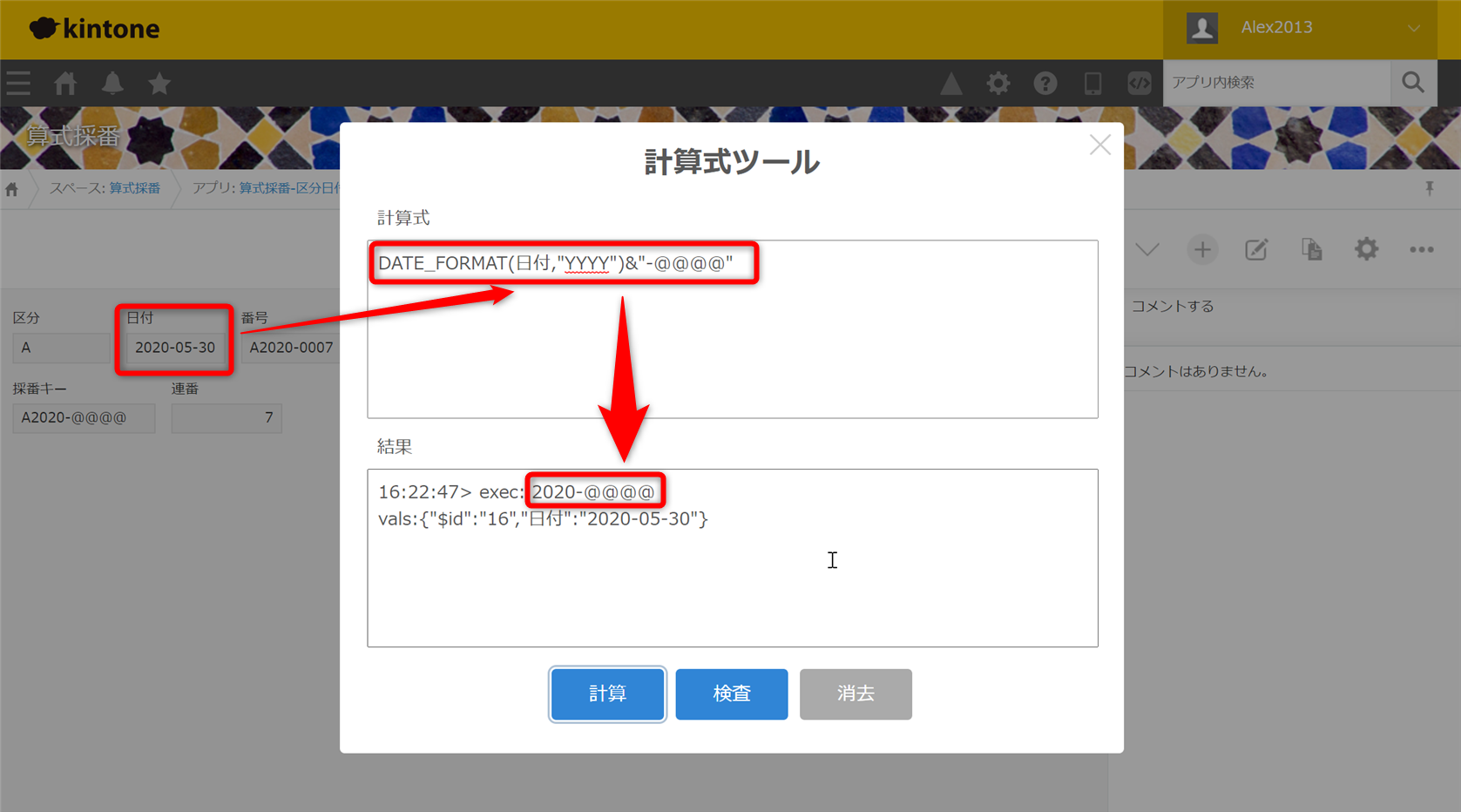算式自動採番プラグインを使うと、年月・組織・区分毎などの採番を簡単に実現できます。
テキスト+番号などの簡単なものから、日付や項目の値を使った例などをご紹介します。
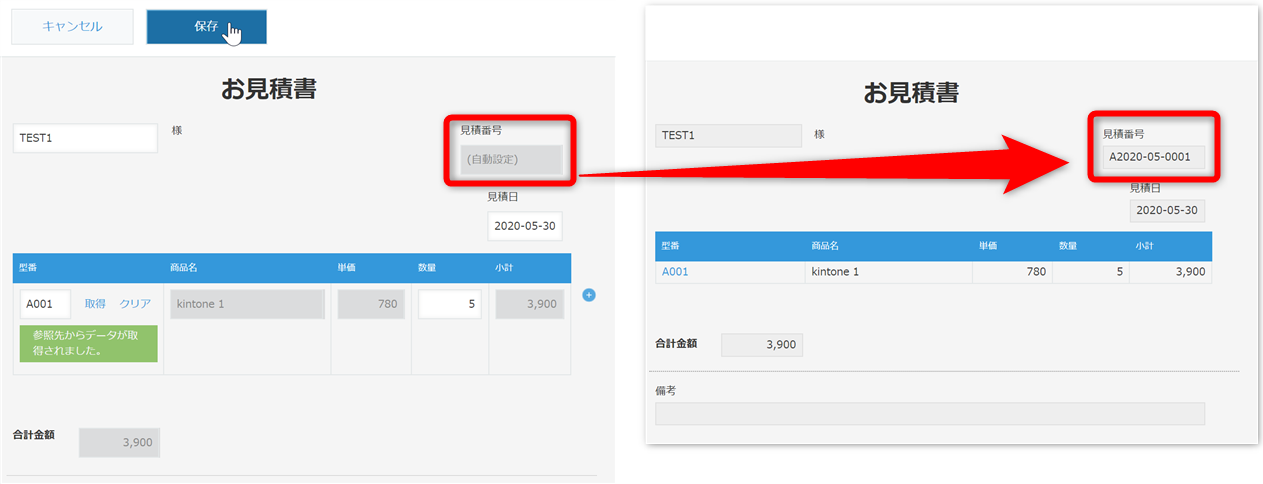
算式自動採番プラグインの設定手順
- 採番項目(文字列)、採番キー項目(文字列)、連番(数値)の各項目をアプリに配置して、算式採番プラグインの設定の設定に進みます。
- 採番項目、採番キー項目、連番項目を選択します。
- 計算式に区分、日付の年を使って、計算結果に"@@@@" を含む文字列を指定します。
- 計算式:区分&DATE_FORMAT(日付,"YYYY")&"-@@@@"
- 入力補完を使うとフィールド名・関数名が簡単に探せます。

番号のみの採番
番号のみの採番の計算式は、表示する桁数に応じて"@"を並べます。
- "@": 1,2,3,...10,11,...,1000,...
- "@@": 01,02,03,...10,11,..
- "@@@@@": 00001,00002,...
"@"数を超えた桁数の連番になる場合は、そのまま表示されます。
テキスト+番号の採番
文字列に"@"を含めるだけです。
- "A@": A1,A2,...,A100,...
- "A-@": A-1,A-2,...A-100,...
- "A-@@@@": A-0001,A-0002,...
- "ABC@@@@": ABC0001,ABC0002,...
- "A1@@@ X": A1001 X,A1002 X,A1003 X,...
文字列の途中に"@"があっても、文字列に数字・空白があってもOKです。
日付+番号の採番
DATE_FORMAT 関数を使うと、当日の年月日と番号で採番できます。
文字列との組み合わせも可能です。
- DATE_FORMAT("TODAY","YYYY-MM-DD")&"-@@@": 2020-05-10-001,2020-05-10-002,...
- "YYYY-MM-DD"は、日付が変わると番号がリセットされます。
- "A"&DATE_FORMAT("TODAY","YYYY-MM")&"-@@@@": A2020-05-0001,A2020-05-0002,...
- "YYYY-MM"は、月が変わると番号がリセットされます。
項目+番号の採番
アプリの項目値毎に、採番できます。フィールドコードと文字列を連結します。
- ドロップダウン&"-@@@@": A-0001,A-0002,...
- ドロップダウンの値毎に採番されます。
- DATE_FORMAT(日付,"YYYY")&"-@@@@": 2020-0001,2020-0002,...
- 日付の年毎に採番されます。
- DATE_FORMAT(日付,"YYYY/MM")&"-@@@": 2020/05-001,2020/05-0002,...
- 任意の区切り文字が使えます。
- DATE_FORMAT(日付,"MM/DD/YYYY")&"-@@@": 05/20/2020-001,05/20/2020-0002,...
- アメリカ式の日付書式もOK。
年度別の採番
4月はじまりなど会社の年度単位に採番できます。
- "A"&DATE_ADD("TODAY",-3,"month","YYYY")&"-@@@@@": A2020-0001,A2020-0002,...
- 当日の年度(4月はじまり)で採番
- "A"&DATE_ADD(日付,-3,"month","YYYY")&"-@@@@@": A2020-0001,A2020-0002,...
- 日付項目の年度(4月はじまり)で採番
項目の値を特定の文字列に変換して採番
IF 関数、SWITCH 関数、文字列関数などで項目の値を変換して採番できます。
- IF(区分=="sample1","S","T")&"-@@@": S-001,S002,... or T-001,T-002,...
- SWITCH(区分,"sample1","S","sample2","T","U")&"@@@@": S-001,... or T-001,... or U-0001,...
- LEFT(区分,2)&"-@@@": sa-001,sa-002,...
計算式の確認ツール
計算式プラグインの計算ツールを利用すると、レコードの項目値を使った計算式の検証ができます。